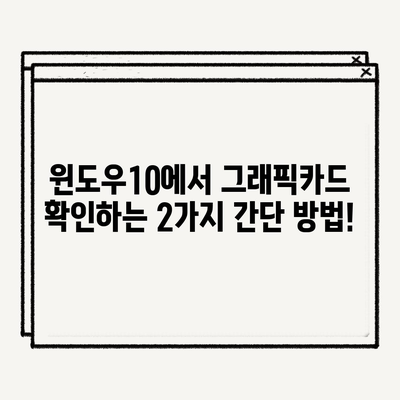윈도우10 그래픽카드 확인 방법 2가지
윈도우10에서 그래픽카드를 확인하는 방법은 여러 가지가 있지만, 프로그램 설치 없이 간단하게 확인할 수 있는 두 가지 방법에 대해 알아보겠습니다. 그래픽카드는 컴퓨터의 성능을 결정짓는 중요한 부품으로, 특히 게임이나 그래픽 작업을 많이 하는 사용자에게 필수적인 사항입니다. 이번 포스트를 통해 직접 확인해보세요!
방법 1: DirectX 진단 도구를 이용한 그래픽카드 확인
DirectX 진단 도구는 윈도우 내장 기능으로, 그래픽카드 및 관련 정보를 쉽게 확인할 수 있는 유용한 도구입니다. 이 방법은 프로그램을 따로 설치할 필요가 없으니 매우 간편합니다.
DirectX 진단 도구 실행하기
- 먼저, 윈도우키 + Q 단축키를 눌러 윈도우 검색창을 엽니다.
- 검색창에 dxdiag를 입력한 후 클릭합니다.
- 예 버튼을 눌러 DirectX 진단 도구 창을 엽니다.
진단 도구에서 그래픽카드 정보 확인하기
DirectX 진단 도구 창에는 여러 탭이 있지만, 그래픽카드 정보를 확인하기 위해서는 디스플레이 탭을 클릭합니다. 이곳에서 다음과 같은 정보를 확인할 수 있습니다:
| 항목 | 설명 |
|---|---|
| 장치 이름 | 사용 중인 그래픽카드 모델명 |
| 제조사 | 그래픽카드를 제조한 회사 |
| 메모리 | 그래픽카드의 메모리 용량 |
| 드라이버 버전 | 현재 설치된 드라이버의 버전 |
이 방법을 통해 그래픽카드의 모델명과 사양을 쉽게 확인할 수 있습니다. 예를 들어, NVIDIA GeForce GTX 1060과 같은 모델명을 확인할 수 있으며, 이는 게임 성능에 큰 영향을 미칩니다.
DirectX 진단 도구 사용 시 유의사항
DirectX 진단 도구는 주로 시스템의 상태를 진단하기 위해 사용되기 때문에, 사용자가 잘못된 정보를 입력하지 않도록 주의해야 합니다. 또한, 이 도구는 내장 그래픽카드와 외장 그래픽카드를 모두 확인할 수 있습니다. 두 개의 그래픽카드가 설치된 시스템에서는 어떤 그래픽카드가 주로 사용되는지도 확인할 수 있습니다.
💡 윈도우10에서 기본 브라우저를 쉽게 크롬으로 바꾸는 방법을 알아보세요! 💡
방법 2: 장치 관리자를 이용한 그래픽카드 확인
두 번째 방법은 장치 관리자를 통해 그래픽카드를 확인하는 것입니다. 이 방법 또한 매우 직관적이며 사용자 친화적입니다.
장치 관리자 열기
- 윈도우 시작 버튼을 우클릭하여 장치 관리자를 선택합니다.
- 장치 관리자 창이 열리면, 디스플레이 어댑터를 찾아 더블 클릭합니다.
장치 관리자의 그래픽카드 정보
장치 관리자는 컴퓨터에 설치된 모든 하드웨어 장치를 관리하는 곳으로, 여기서도 그래픽카드에 대한 상세정보를 확인할 수 있습니다. 다음은 장치 관리자에서 볼 수 있는 정보입니다:
| 항목 | 설명 |
|---|---|
| 장치 이름 | 사용 중인 그래픽카드 모델명 |
| 상태 | 그래픽카드가 정상적으로 작동하는지 여부 |
| 드라이버 | 현재 사용 중인 드라이버 |
장치 관리자에서 그래픽카드를 선택하면, 해당 장치에 대한 다양한 정보와 속성을 확인할 수 있습니다. 예를 들어, AMD Radeon RX 580 모델명과 정상 작동 상태 메시지를 확인할 수 있습니다.
장치 관리자 사용 시 유의사항
장치 관리자는 그래픽카드의 드라이버 업데이트 및 문제 해결에도 유용합니다. 만약 그래픽카드에 문제가 발생한다면 이곳에서 상태 메시지를 통해 문제가 무엇인지 파악할 수 있습니다. 드라이버 업데이트는 성능 향상을 가져올 수도 있으니, 주기적으로 확인하는 것이 좋습니다.
💡 라이젠 CPU와 그래픽카드의 성능 차이를 직접 비교해 보세요! 💡
결론
윈도우10에서 그래픽카드를 확인하는 두 가지 방법을 소개했습니다. 첫 번째 방법인 DirectX 진단 도구는 직관적이고 빠르게 정보를 제공하며, 두 번째 방법인 장치 관리자는 하드웨어 제조사나 드라이버 상태를 추가로 확인할 수 있는 유용한 도구입니다.
별도의 프로그램 설치 없이도 쉽게 확인이 가능하니, 필요할 때마다 이 방법들을 활용해 보시기 바랍니다. 컴퓨터 성능 관리에 대한 관심이 높아지는 요즘, 그래픽카드 정보 확인은 더욱 중요해지고 있습니다. 지금 바로 자신의 PC를 확인해 보세요!
윈도우10 그래픽카드 확인 방법 src=image-url-placeholder title=윈도우10 그래픽카드 확인 방법 />
💡 신한카드 결제일과 내역을 간편하게 조회해보세요! 💡
자주 묻는 질문과 답변
💡 아파트 관리비를 간편하게 조회하는 방법을 알아보세요. 💡
Q1: DirectX 진단 도구를 사용하는 것이 안전한가요?
답변1: 네, DirectX 진단 도구는 윈도우 내장 기능으로 안전하게 사용할 수 있습니다.
Q2: 장치 관리자의 그래픽카드 드라이버를 업데이트할 수 있나요?
답변2: 네, 장치 관리자에서 드라이버를 업데이트할 수 있으며, 이는 그래픽 성능을 개선하는 데 도움이 될 수 있습니다.
Q3: 여러 개의 그래픽카드를 사용할 경우 확인 방법이 다른가요?
답변3: 아니요, 위의 두 방법 모두 설치된 모든 그래픽카드를 확인할 수 있습니다.
이와 같은 형식으로 작성하였습니다. 필요에 따라 이미지 링크와 같은 placeholder를 추가해 주시길 바랍니다.
윈도우10에서 그래픽카드 확인하는 2가지 간단 방법!
윈도우10에서 그래픽카드 확인하는 2가지 간단 방법!
윈도우10에서 그래픽카드 확인하는 2가지 간단 방법!